Introducción
El presente manual describe la forma de utilizar el “Configurador de Procesos y Flujos” para la diagramación de los procesos existentes.
Objetivos
Este manual tiene la finalidad de guiar al usuario a utilizar el Configurador mediante una descripción detallada e ilustrada de las opciones y su funcionamiento.
Es de mucha importancia consultar este manual antes y/o durante la operación del sistema, ya que lo guiará paso a paso en el manejo de las funciones en él. Con el fin de facilitar la comprensión del manual, se incluyen gráficos explicativos.
Ingreso al sistema
Para visualizar la página de acceso del sistema, hay que escribir la dirección correspondiente del portal en la barra de direcciones de Internet Explorer e ingresar los datos solicitados:
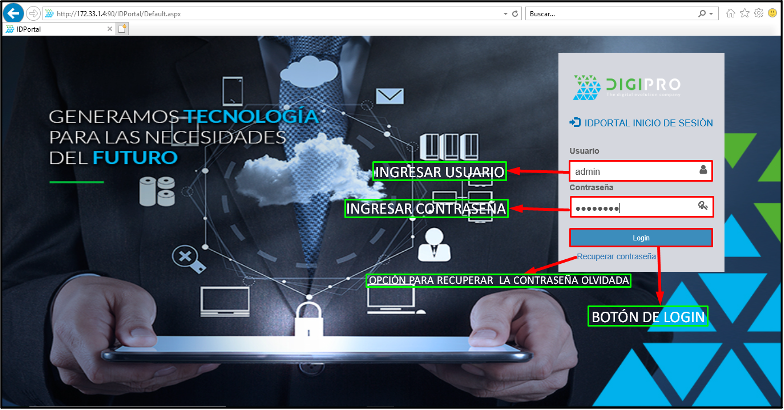
En caso de no ingresar los datos correctamente, el sistema arrojará el siguiente aviso.
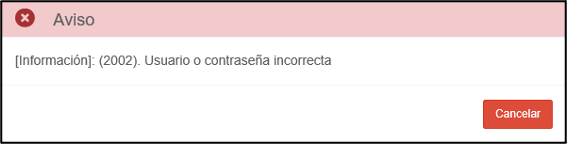
De haber ingresado los datos correctamente, nos encontraremos ya en nuestra pantalla de inicio del portal.

Configurador
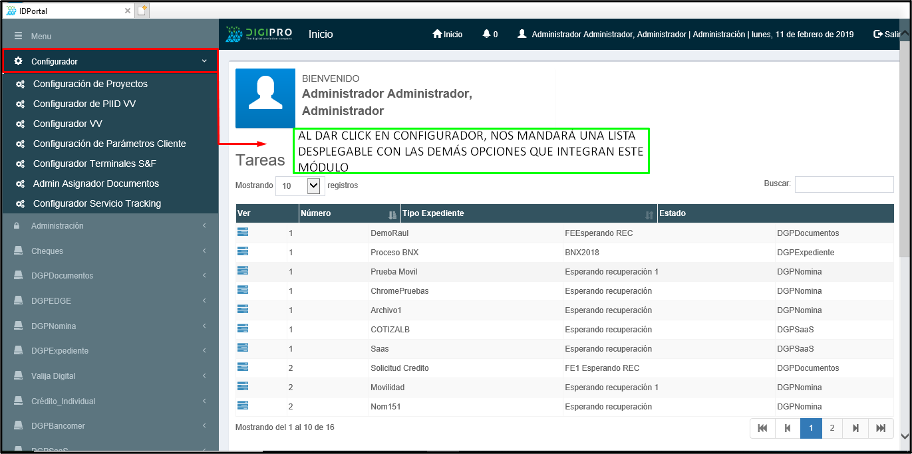
Configurador de proyectos
En esta opción se podrá crear la base de datos cliente con la que se estará trabajando, para así crear expedientes y digitalizarlos de acuerdo a su configuración.
Al seleccionar esta opción tendremos los botones:
- Nuevo: Se utiliza para crear un proyecto completamente nuevo
- Agregar: Se utiliza para agregar un proyecto previamente generado
- Icono “+”: Es utilizado para desplegar y visualizar los proyectos que hay en nuestro portal
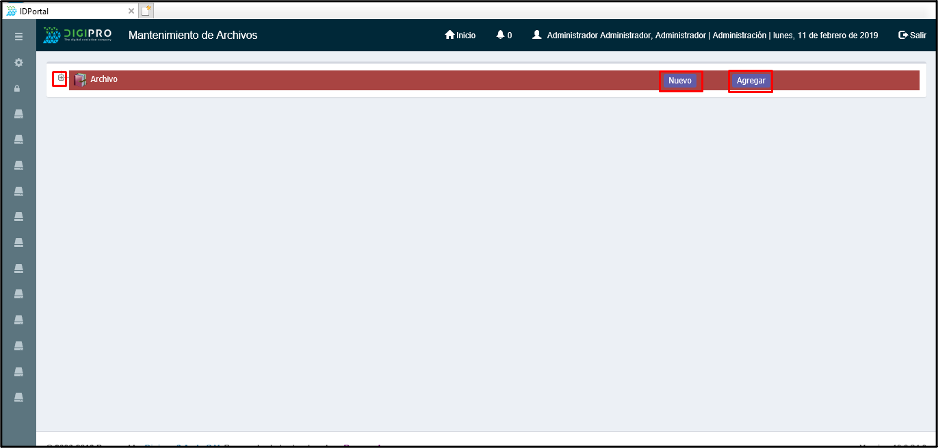
Al dar click en “Nuevo” el portal desplegará una pantalla asistente la cual nos guiará a través de 5 pasos para poder crear nuestra nueva base de datos.
- Paso 1: Nos pide conocer cierta información relativa del “Servidor de Base de Datos” para poder establecer los parámetros de conexión hacia la misma. Si se conoce el nombre del servidor o su dirección IP donde se va a montar la base de datos, así como también el Usuario y Contraseña de la cuenta del servidor, entonces se deberá proceder a la siguiente pantalla dando click en el botón Siguiente.
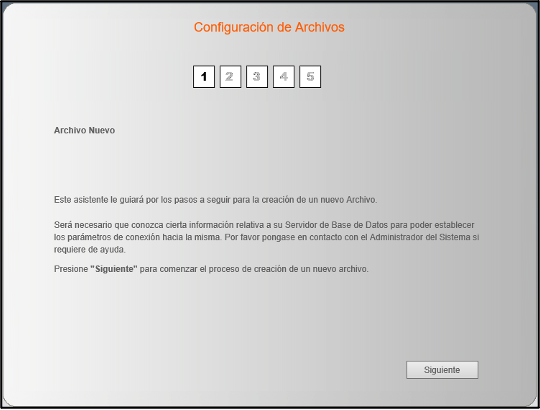
Paso 2: Se deberán proporcionar los datos previamente conocidos del paso 1, esta cuenta con privilegios de administración en el servidor de base de datos sólo será utilizada durante la creación de un nuevo archivo. Una vez ingresados los datos, dar click en el botón Siguiente.
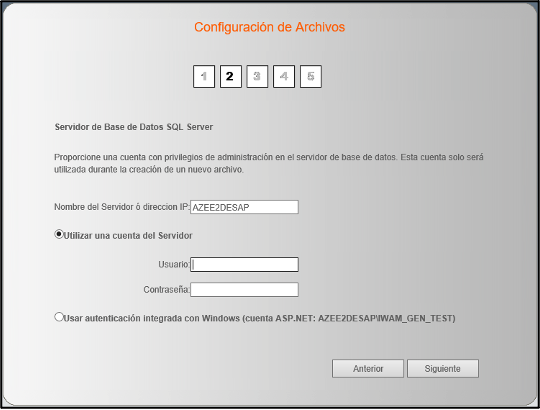
Paso 3: Seleccionaremos utilizar una cuenta del Servidor de BD, e ingresaremos un usuario y contraseña
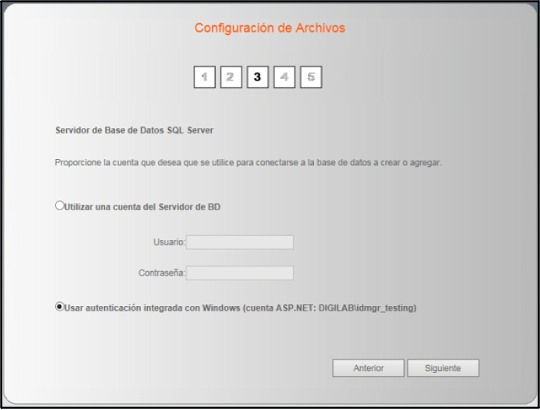
- Paso 4: En este paso deberemos llenar los siguientes datos:
- Nombre para la Base de Datos: Es el nombre que vamos a definir para la base de datos cliente.
- Nombre del Archivo: Dirección física del servidor de BD Oracle en el que se guardan los archivos de la creación de la BD.
- Imagen para el encabezado: Nombre que se mostrara como parte del menú.
- Siglas del Proyecto: Acrónimo del proyecto.
- Nombre del Proyecto: Nombre del proyecto cliente.
- Descripción del Proyecto: Descripción del proyecto cliente.
- Ruta Destino BD: La ruta de destino BD donde se creará.
- Ruta Destino LOG: La ruta de destino LOG donde se creará.
Dar click en el botón siguiente para continuar al paso 5.
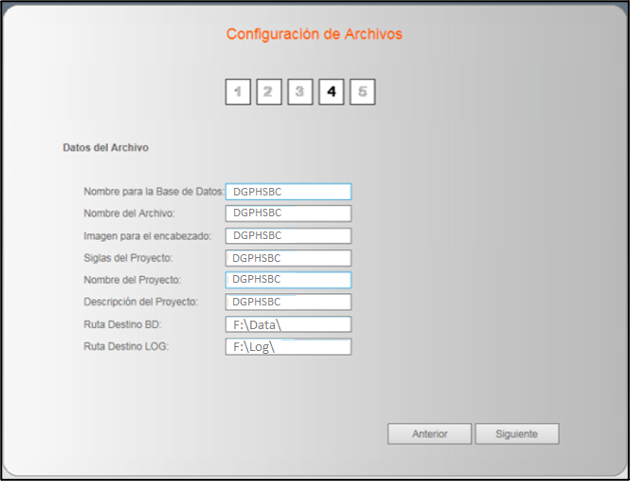
Paso 5: Se mostrará una pantalla la cual indica que nuestro proyecto ha sido creado exitosamente, daremos click en refrescar, para así visualizar nuestro proyecto en la ventana “Mantenimiento de archivos”.

Creación de expediente
Para crear un nuevo expediente, seleccionar Nuevo en tipos de expediente del árbol de la nueva base de datos.
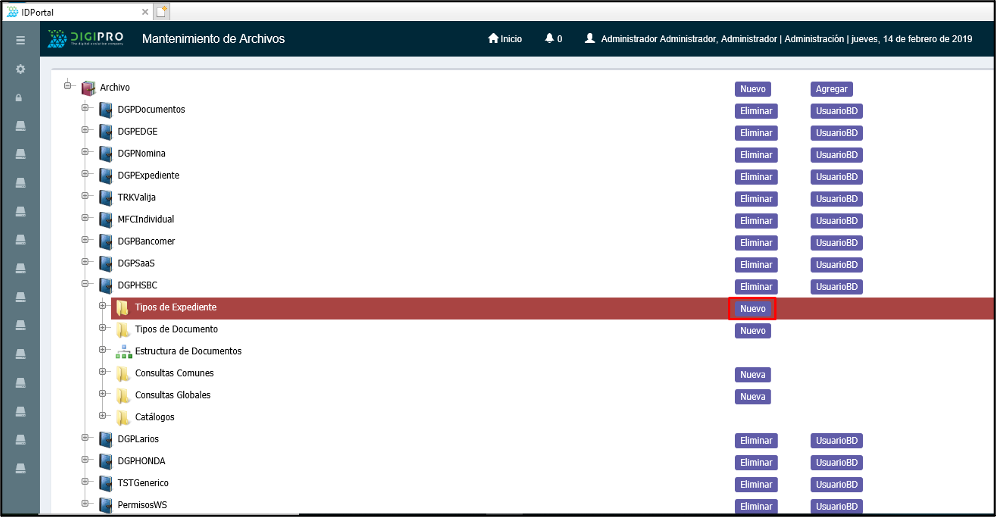
Asignar nombre del (los) expediente (s).
Seleccionar la casilla activo para que el expediente se encuentre activado en el proyecto, en caso de encontrarse inactivo no se mostrará dicho expediente en la sección Nuevo expediente y Consultas por estatus.
Dar clic en botón Guardar.

Creación de documentos
Tipos de documento: Aquí se crearán los documentos que integrarán un expediente.
Seleccionar opción Nuevo en tipos de documento.
Nombre – Asignar nombre con el que se identificará el documento a crear.
Descripción – Ingresar una descripción en caso de que se requiera para el documento.
Es separador – Seleccionar la casilla en caso de que el documento que se esté creando sea un separador (los documentos separadores no son digitalizables).
Es clon – N/A
Documento Clon – N/A
ID Automático – Seleccionar la casilla si desea que se le asigne un ID al azar al documento que se está creando.
Tipo Doc ID – Asignar manualmente un ID al documento.
Dar click al botón Guardar.
Cerrar – el sistema anulará la operación.


Una vez se de click en guardar, nos aparecerá el siguiente mensaje:

Nota: Se podrán crear todos los documentos que se requieran para el expediente
Administración de campos del Documento
Para agregar campos a nuestro documento debemos hacer lo siguiente:
- Dar click al botón “Editar Campos” de nuestro documento.
- Se abrirá una ventana llamada “Administración de campos del Documento” daremos click en el botón “Nuevo campo” y llenaremos los siguientes campos:
- Nombre – Nombre que definirá el campo en la BD.
- Tipo de Dato – Valor del campo, este puede ser Int, VarChar, Money etc.
- Longitud Máx – Tamaño del campo en la BD.

Estructura de documentos
Dar click en Estructura de Documentos para desplegar.
Dar click en opción Agrega Documento.

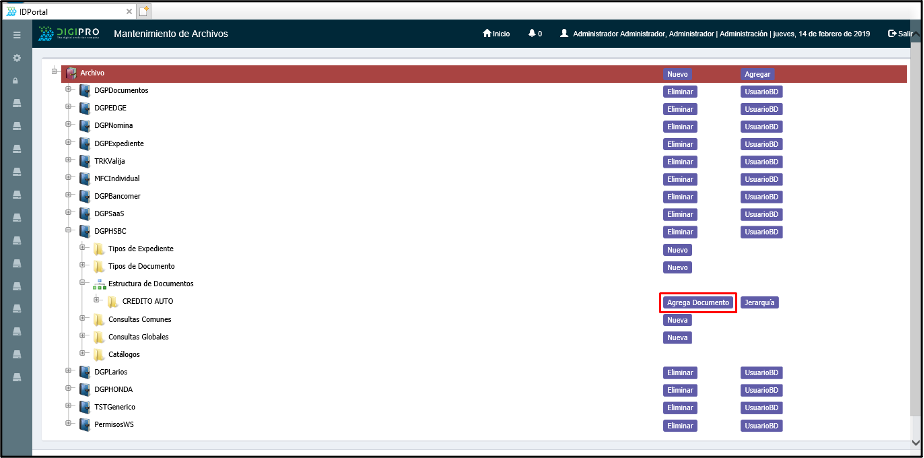
El sistema mostrará la siguiente pantalla para agregar o quitar documentos a un expediente.
Seleccionar los documentos que requiera para la construcción del expediente. Puede hacer selección de uno o varios documentos.
Dar click al botón Agregar (Flecha hacia la Derecha) para traspasarlos al expediente.
Dar click al botón Quitar (Flecha hacia la Izquierda) para que regrese al lugar antes de iniciar.
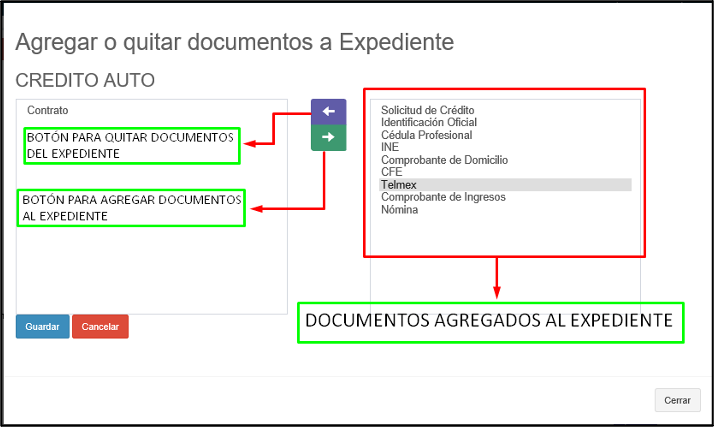
Una vez agregados o quitados los expedientes es importante dar click en el botón Guardar de lo contrario no se almacenarán los cambios.
Ya agregados los documentos que conformarán el expediente, se podrán organizar los documentos independientes o integrarlos hacia un separador.
Para agregar documentos a un separador y/o al documento padre podrá contar con las flechas:
- Arriba – Ordena el documento subiéndolo.
- Abajo – Ordena el documento bajándolo.
- Derecha – Introduce un documento a un separador y/o al documento padre.
- Izquierda – Desecha un documento de un separador y/o del documento padre.
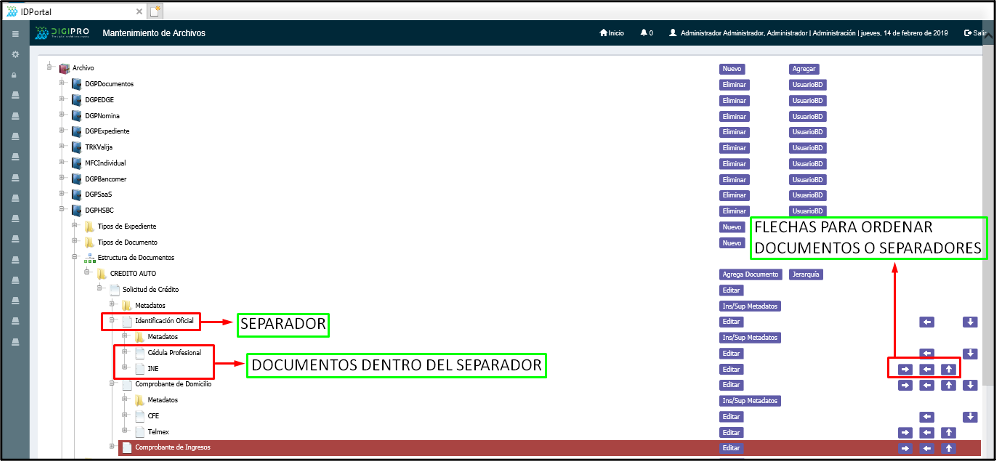
Por ejemplo: Identificación Oficial es un separador y Cédula profesional e INE, son documentos que se deben encontrar anexados a Identificación Oficial.
Los documentos derivados del separador tendrán que ir después de éste y dentro del documento separador.
Una vez encontrándose posicionado bajo el separador, podrá seleccionar la flecha Derecha y posteriormente ingresará el documento al separador.
Podrá desplegar el separador y encontrará el documento ya anexado a éste.
Para eliminar un documento de un separador sólo bastará con seleccionar la flecha Izquierda y volverá a mostrarlo como documento independiente.
NOTA: Siempre debe haber un documento padre para el resto de los documentos (todos los documentos que conforman a un expediente deberán estar sujetos a un sólo documento de primer nivel de la estructura jerárquica).
Para crear un documento de nivel se creará de la misma forma con la que se crea un documento normal, la diferencia es ingresar todos los documentos a este único documento.
Por ejemplo: todos los documentos estarán sujetos al documento Solicitud de Crédito.
Anexarlos con la flecha Derecha.
Podrá desplegar el documento Solicitud de Crédito y observará en la estructura que todos los documentos han sido anexados.
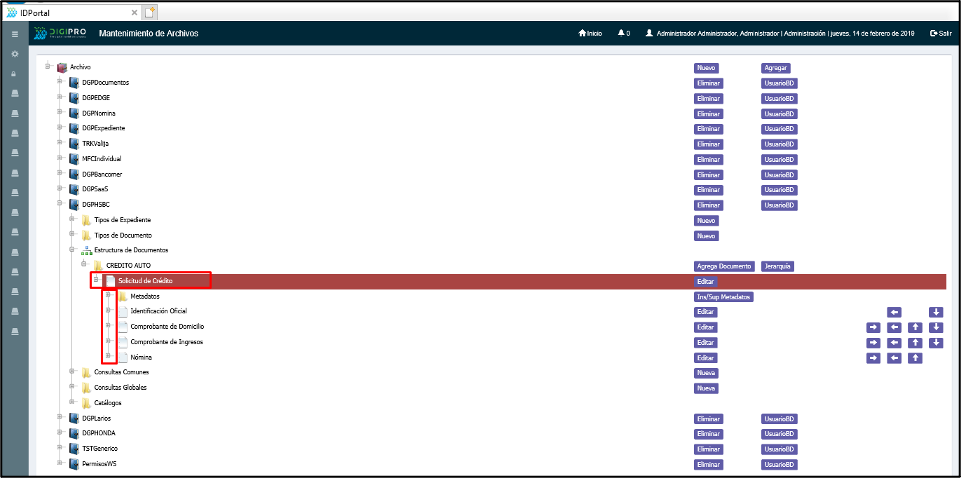
Agregar metadatos
Para agregar metadatos a un documento despliegue Estructura de Documentos.
Despliegue el documento al que se van a anexar metadatos y seleccione Ins/Sup Campos.
- Nombre – Nombre del metadato que se mostrará en el DocScan.
- Tipo dato – Seleccionar dependiendo el dato que se va a ingresar (numérico, alfabético, alfanumérico, etc.)
- Longitud mínima – Número de datos mínimos que se podrán ingresar.
- Longitud máxima – Número de datos máximos que se podrán ingresar.
- Es obligatorio – Activar si se requiere que sea obligatorio llenar este metadato.
- Mostrar – Activar si quiere que sea visible.
- Regla – Ingresar expresión regular con el que se validará este metadato.
- Mascara – Ingresar leyenda del tipo de metadato que será en caso de efectuar algún error.
- Pedir scanner – Esta casilla se activa en caso de que se requiera sea visible en el DocScan.
- Es llave consulta – Esta casilla es activada para que no exista otro metadato con el mismo dato ingresado y se le envie al usuario un aviso, de que el dato ingresado ya existe y que es necesario que sea ingresado otro.
- Es editable – Esta casilla es activada para que dentro del DocScan se pueda ingresar datos.
- Cerrar – El sistema anulará la operación.
- Agregar – El sistema anexará el metadato configurado anteriormente.
- Subir – El sistema subirá de nivel el campo.
- Bajar – El sistema bajará de nivel el campo .
- Editar – El sistema dará la opción de editar el campo seleccionado.
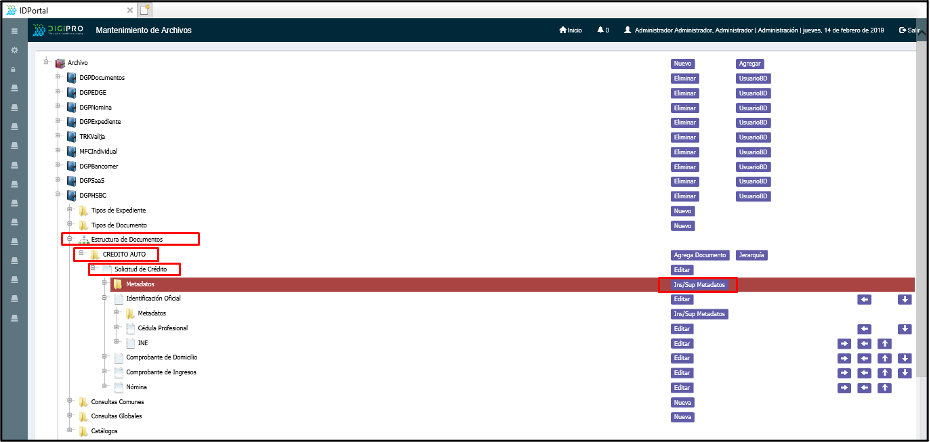
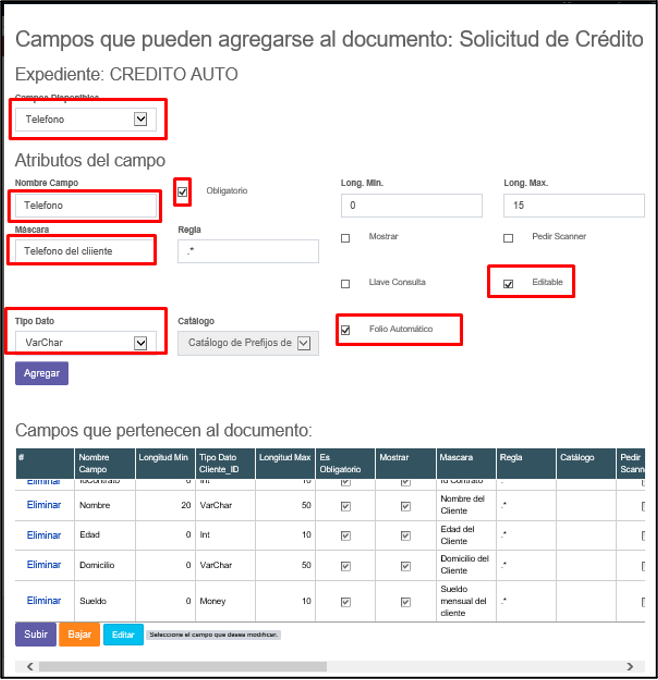
Para validar, podrá dirigirse a Estructura de Datos y desplegar el documento que contiene los metadatos.
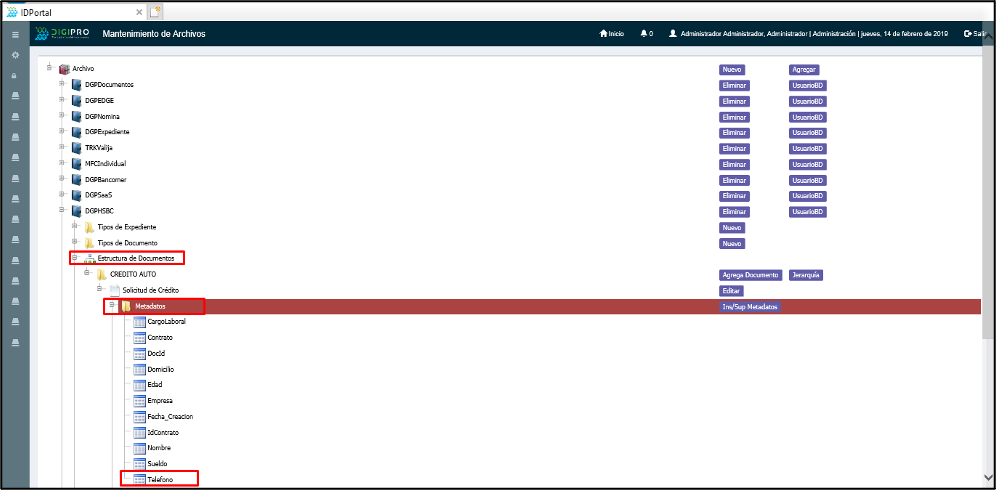
Consultas comúnes
Las consultas comunes sirven para consultar expedientes que sean ligados por medio de un metadato.
Para crear una consulta común, daremos click en la opción “Consultas Comunes”, posteriormente daremos click al botón “Nueva”.
La ventana Administración de Consultas contiene los campos:
- Nombre de la consulta: Nombre con la que se identificará la consulta al requerir hacerla.
- Comando de la consulta: Forma de identificarla en el menú.
- Expediente: Seleccionar expediente al que se le realizará la consulta.
- Tabla campo: Seleccionar documento padre y metadato con el que se ligará para realizar la consulta.
- Preguntar: Elegir una de las opciones con la que se validará la consulta.
Dar click en botón Agregar.
En campos de salida: Seleccionar de igual forma que en la administración de consultas y seleccionar botón Agregar.
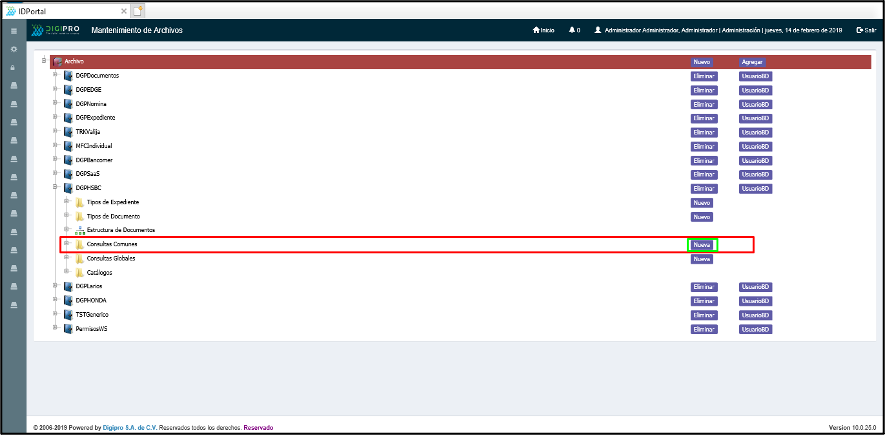
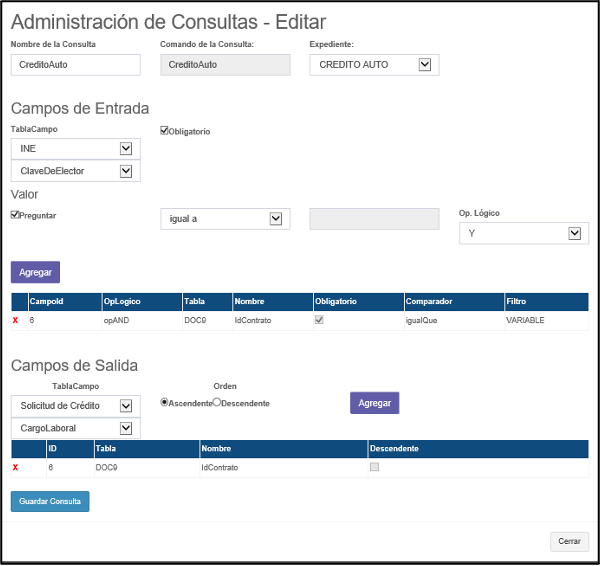
Una vez lista la administración de consultas, dar click al botón “Guardar consulta”, posteriormente la consulta podrá ser visualizada desplegando la opción “Consultas Comunes”.

Configuración de cadenas de conexión
1.- En el menú seleccione la opción “Administración“. Seleccione la opción “Cadenas de Conexión“.
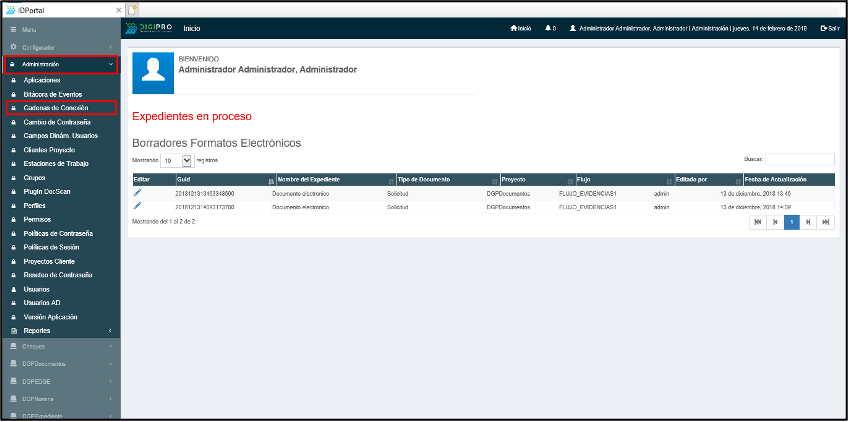
2.- Presione el botón “Agregar Nueva Conexión”
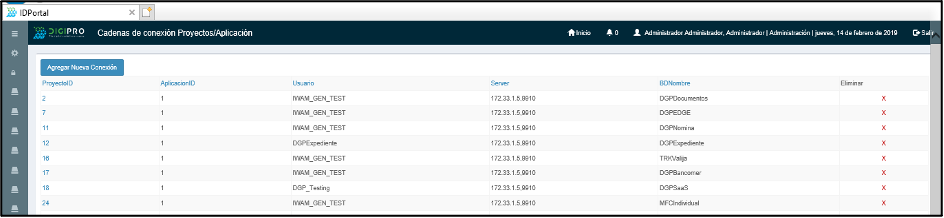
3.- A continuación, deberá llenar los campos que aparecen en la pantalla “Datos de Aplicación/Proyecto”:
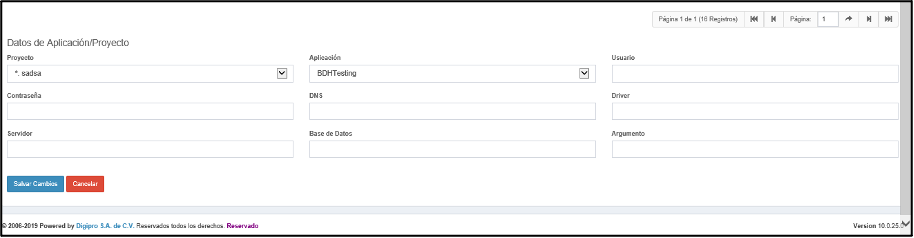
4.- En el campo “Servidor” ingrese el nombre del servidor o la dirección IP de éste.
– En el campo Base de Datos ingrese la “BDHClienteCreada“
– En el campo “Argumento” ingrese “0“
– Presione el botón “Salvar Cambios“.

Una vez que se ingresen los datos correctamente, nos aparecerá la siguiente pantalla:
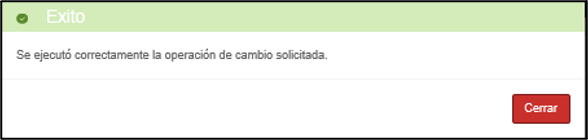
Y podemos corroborar que nuestro proyecto aparezca
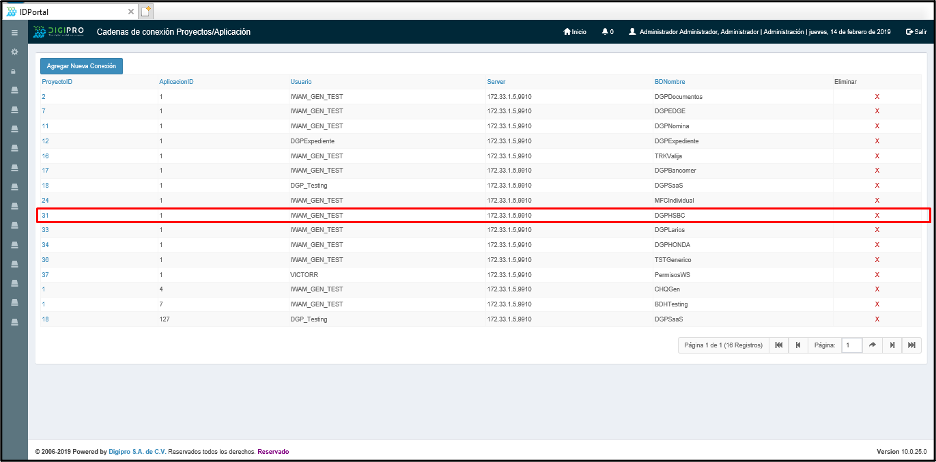
Configurador de procesos
Para irnos al configurador de procesos, es necesario seguir los siguientes pasos:
Dirigirnos a nuestro portal e introducir Usuario y Contraseña.

Desplegar el módulo de nuestro “Proyecto Creado”:
– Seleccione la opción “Procesos“
– Seleccione la opción “Configurador de Procesos“
– Muestra la pantalla “Procesos“
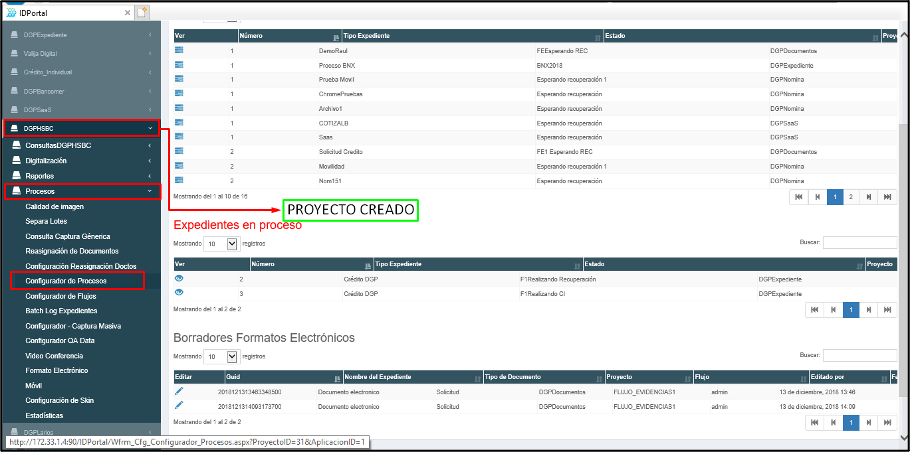
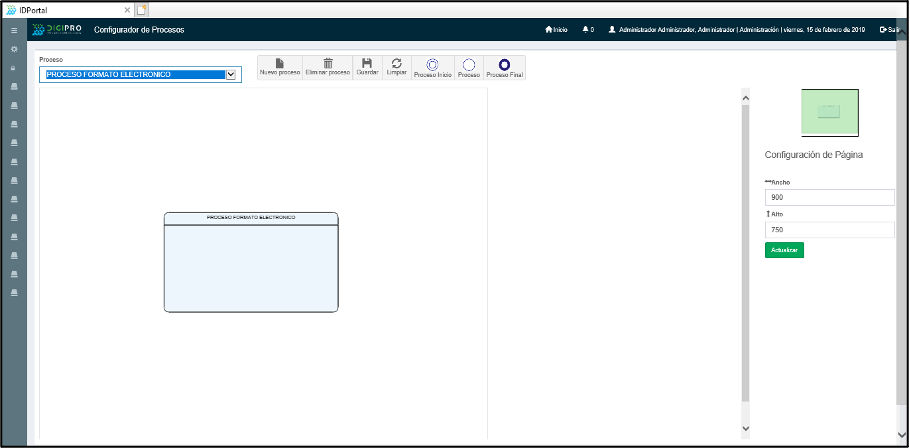
Presione el botón “Nuevo“
– Muestra la pantalla emergente “Nuevo Proceso“
– En el campo “Nombre” ingrese “Nombre“
– Presione el botón “Crear“
– Con el mouse seleccione la figura deseada y arrástrela hacia el área de trabajo
– Muestra la pantalla emergente “Propiedades del Proceso”
– En el campo “Nombre del estado” ingrese el “Nombre estado“
– En el campo “Descripción” ingrese la “Descripción“
– Presione el botón “Salvar“.
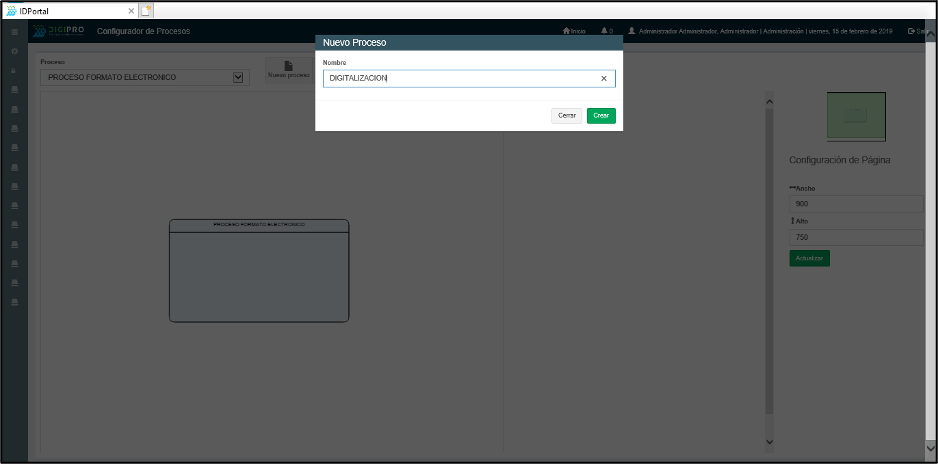
Una vez que se haya dado click en “Crear” se guardará nuestro proceso y aparecerá el siguiente mensaje:

Para insertar una flecha (Evento): Se deberá dar doble click al estado y arrastrar la flecha al estado que va a apuntar. Hecho esto, del lado derecho nos aparecerá el estado evento, el cual solicitará llenar los siguientes campos:
– En el campo “Evento” ingrese el “Nombre Evento”.
– En el campo “MinProceso” se ingresan los minutos en los cuales nuestro expediente se va a encontrar “Dentro del tiempo establecido” en un estado.
– En el campo “MinRollback” se establecen los minutos en los cuales nuestro expediente podrá estar en un estado, si excede esos minutos, en automático hacer Rollback, regresando el expediente a un estado anterior.
– En el textbox list “Tarea” seleccione la acción que va a realizar su evento
– Imagen: Seleccione la imagen que desea asignar a su evento
Dar click en guardar.
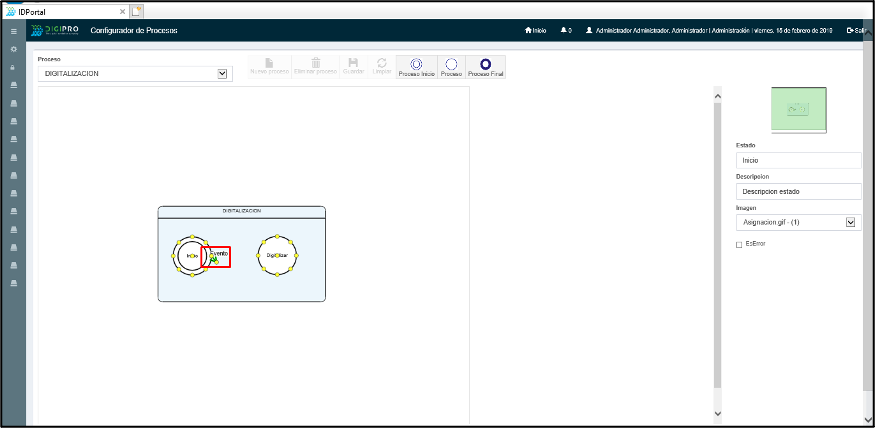
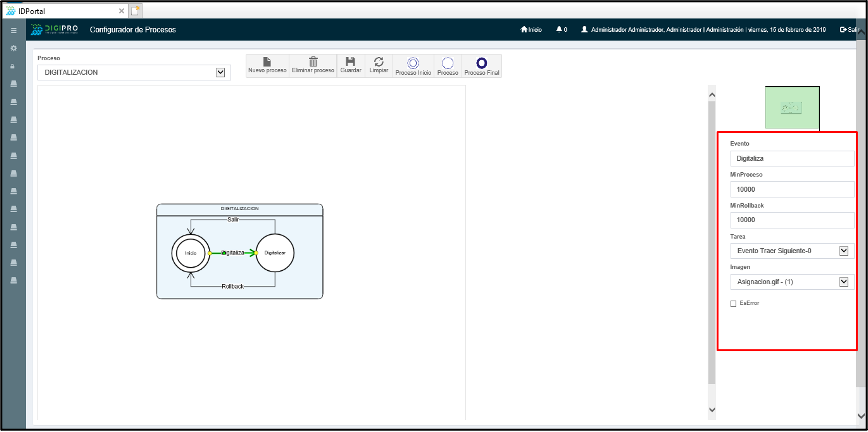
Configurador de flujos
Para acceder al configurador de flujos, es necesario realizar los siguientes pasos:
Dirigirnos a nuestro portal e introducir Usuario y Contraseña

Desplegar el módulo de nuestro “Proyecto Creado”:
– Seleccione la opción “Procesos“
– Seleccione la opción “Configurador de Flujos“
– Muestra la pantalla “Configurador de Flujos“

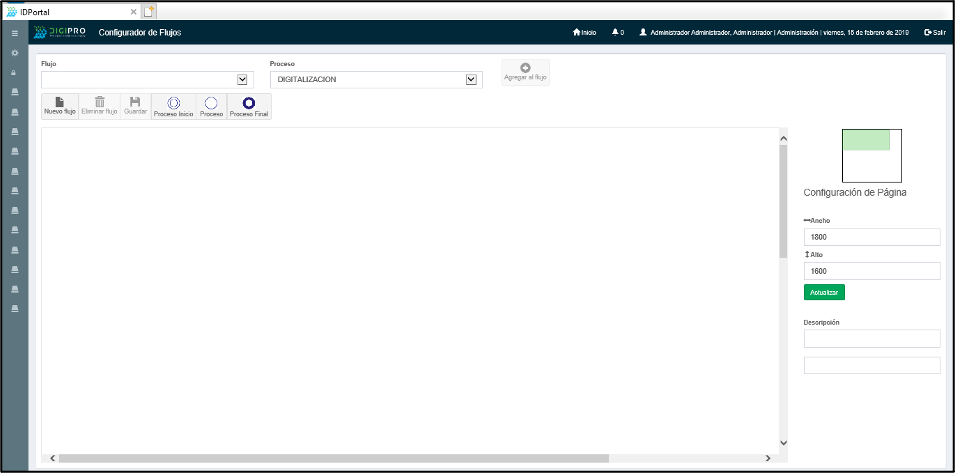
Presione el botón “Nuevo Flujo“.
– En el campo “Nombre” ingrese el nombre del flujo.
– En el campo “Descripción” ingrese la descripción del flujo.
– Presione el botón “Crear” para que nuestro flujo sea realizado.
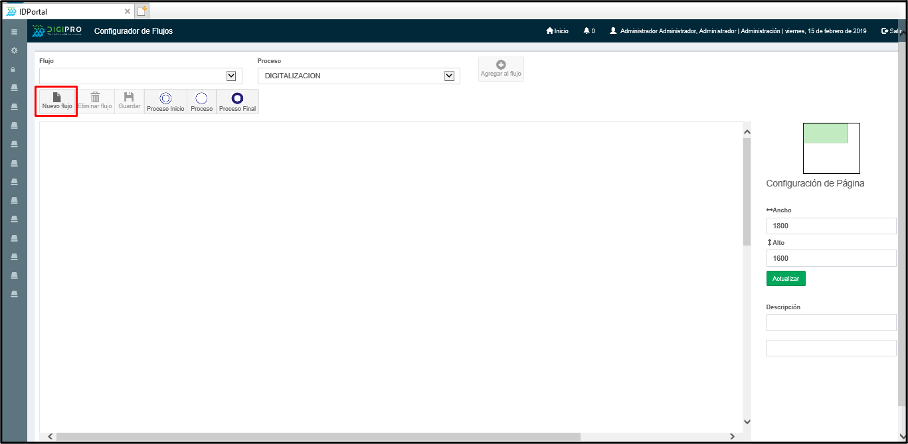

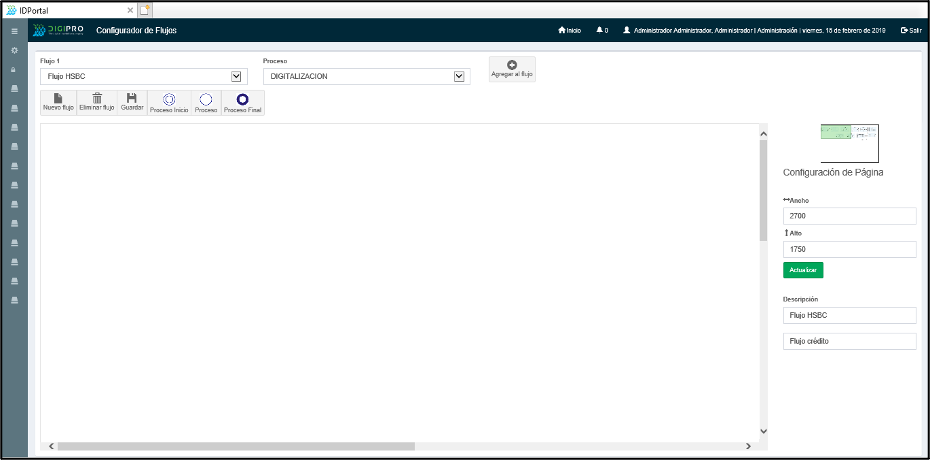
En el textbox list “Proceso” seleccione el o los “Procesos” creados
– Presione el botón “Agregar al Flujo“
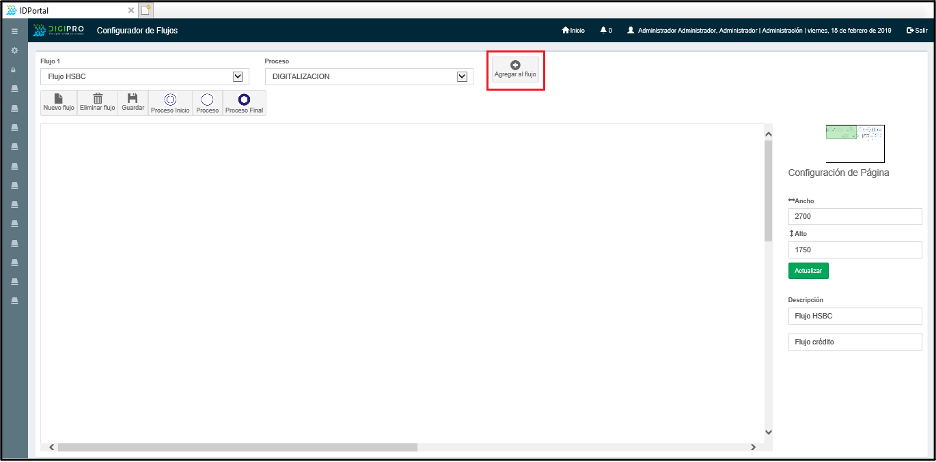
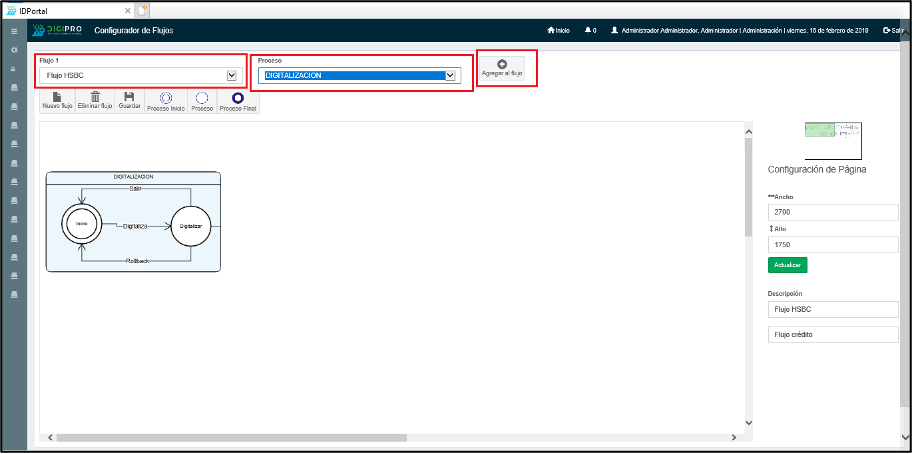
Para crear un estado en un proceso, se debe arrastrar cualquiera de los iconos (Proceso Inicio, Proceso, Proceso Final) hacia la caja “Proceso”.
Teniendo el estado dentro de la caja del proceso, ahora podemos realizar el evento deseado, para esto deberemos darle doble click al estado y nos aparecerá una flecha la cual indica hacía donde se va a dirigir el evento.
Ya dirigido el evento, en la parte derecha se muestra la pantalla “Propiedades del Evento” la cual está conformada por lo siguiente:
– En el campo “Evento” ingrese el “Nombre Evento”.
– En el campo “MinProceso” se ingresan los minutos en los cuales nuestro expediente se va a encontrar “Dentro del tiempo establecido” en un estado.
– En el campo “MinRollback” se establecen los minutos en los cuales nuestro expediente podrá estar en un estado, si excede esos minutos, en automático hacer Rollback, regresando el expediente a un estado anterior.
– En el textbox list “Tarea” seleccione la acción que va a realizar su evento.
– Imagen: Seleccione la imagen que desea asignar a su evento.
Dar click en guardar para que se guarde en el flujo la configuración realizada.
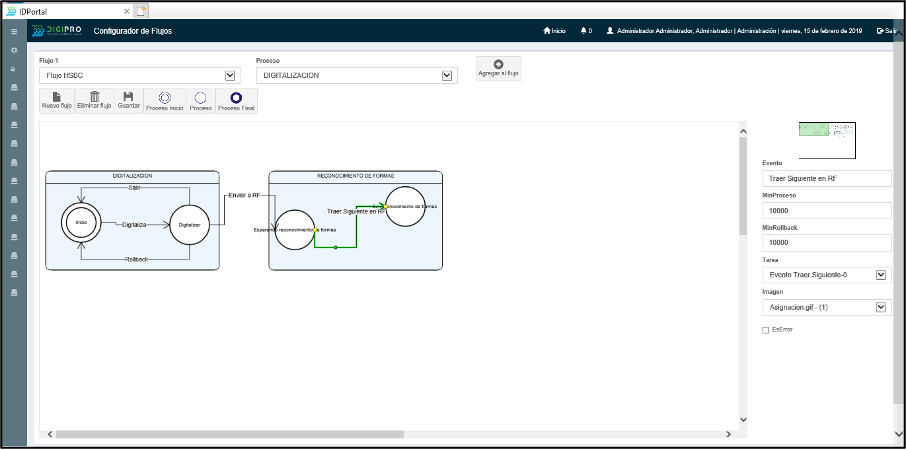
Configurador de parámetros de cliente
Para acceder a la “Configuración de Parámetros cliente”, es necesario realizar los siguientes pasos:
Dirigirnos a nuestro portal e introducir Usuario y Contraseña

En el menú seleccione la opción “Configurador“
– Seleccione la opción “Configuración de Parámetros Cliente“.
– Muestra la pantalla “Configuración de Parámetros“

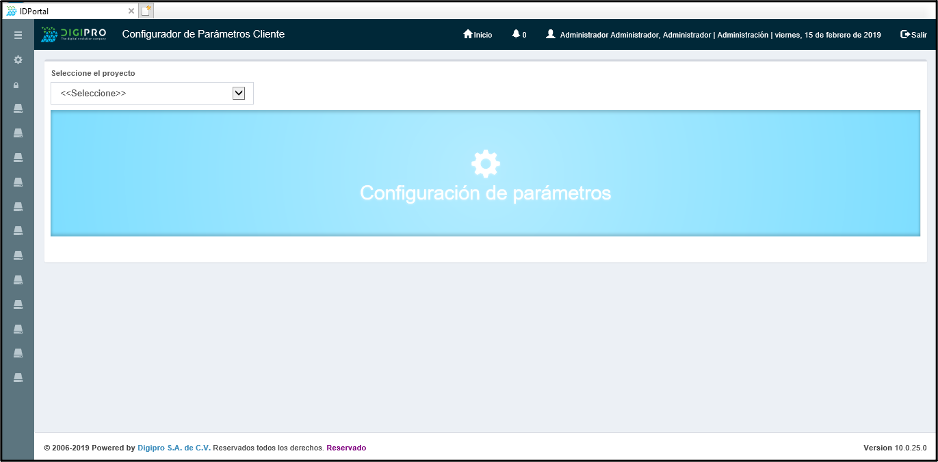
En la barra desplegable “Seleccione el proyecto” seleccione el Proyecto Creado.
Muestra la pantalla “Configuración de parámetros generales“.
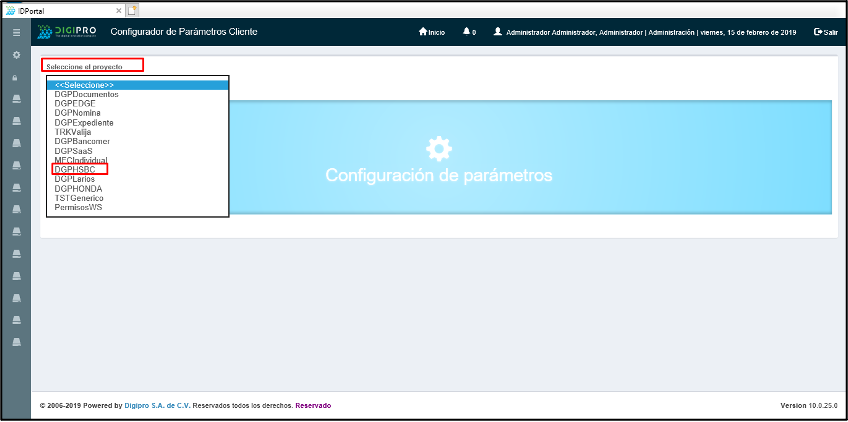

Seleccione la pestaña “Editar parámetros por tipo configuración“.
– Muestra la pantalla “Editar parámetros por tipo configuración“.
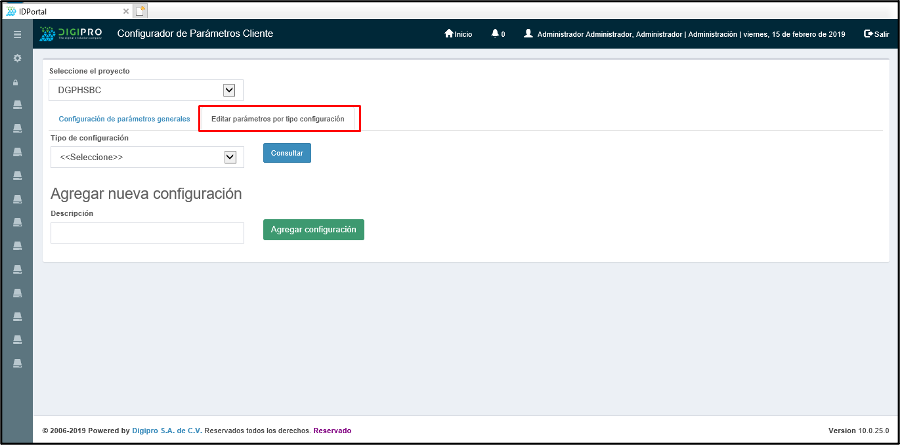
En el campo “Descripción” ingrese “NombreDescripción“
– Presione el botón “Agregar configuración” para que se agregue la configuración al flujo
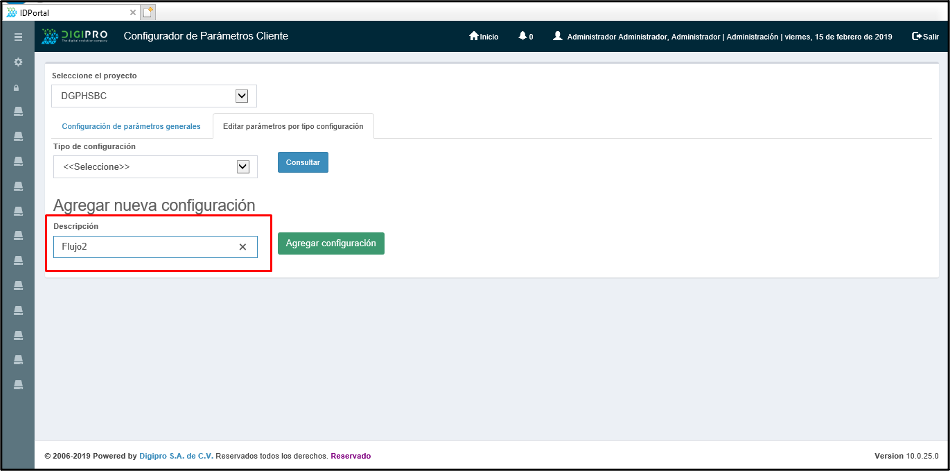
En el text box list “Tipo de configuración” seleccione “NombreDescripción” que se agregó.
Presione el botón “Consultar”
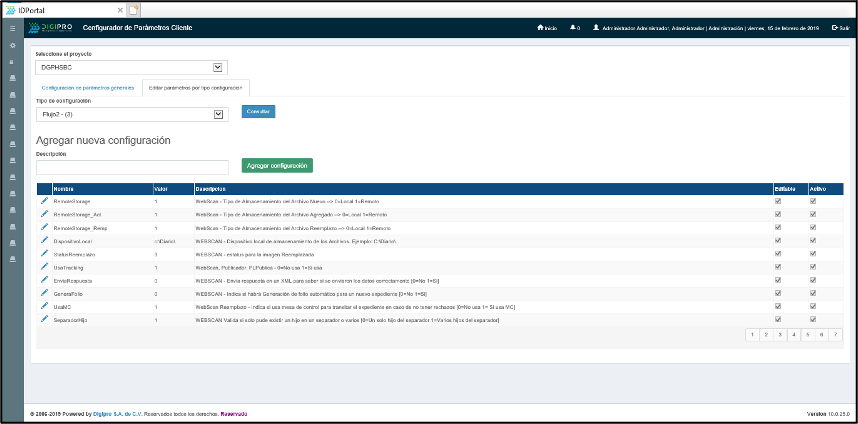
Seleccione la página “3”
– En el dato “FlujoID” seleccione el icono “Editar”.
– En el campo “Nuevo Valor” ingrese el “Valor” que pertenece al flujo creado en “Configurador de Flujos” ejemplo: “3”
– Presione el botón “Actualizar”.
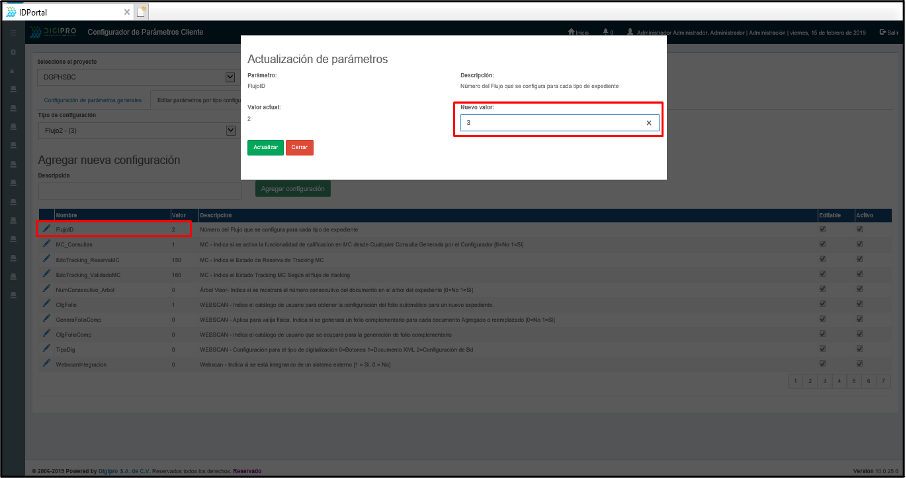
Configuración de proyectos – expediente creado
En el menú seleccione la opción “Configurador”
– Seleccione la opción “Configuración de Proyectos”.
– Muestra la pantalla “Mantenimiento de Archivos”.
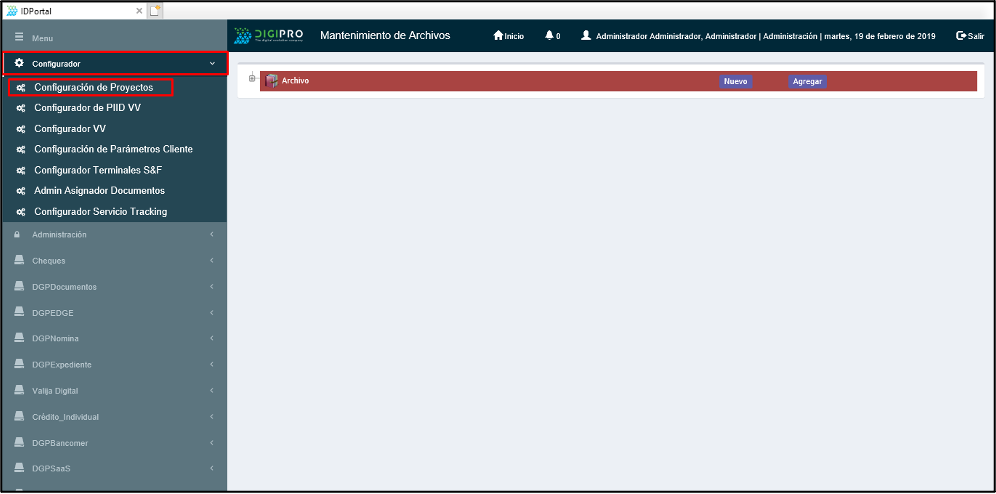
Despliegue la pestaña “Archivo“
– Despliegue la pestaña “BDH Creada“
– Despliegue la pestaña “Tipo de Expediente“
– Seleccione la opción “Editar“
– Edite en la pantalla Administración de Tipos de Expediente – Editar:
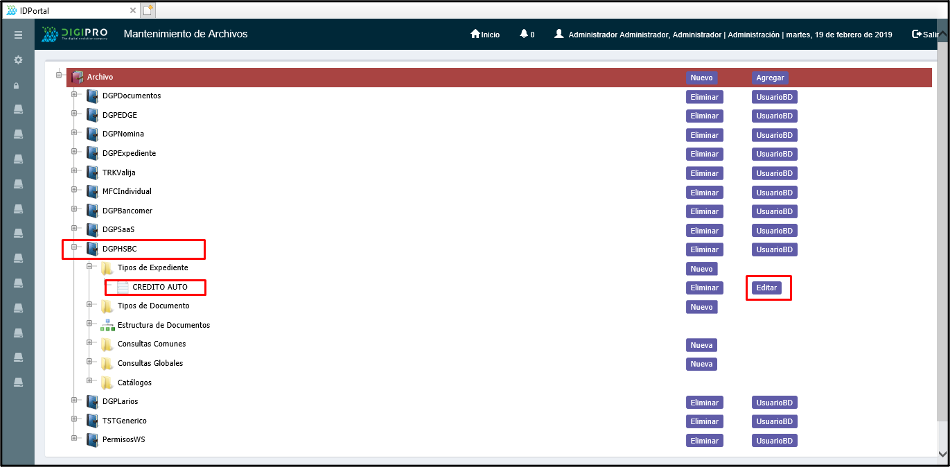
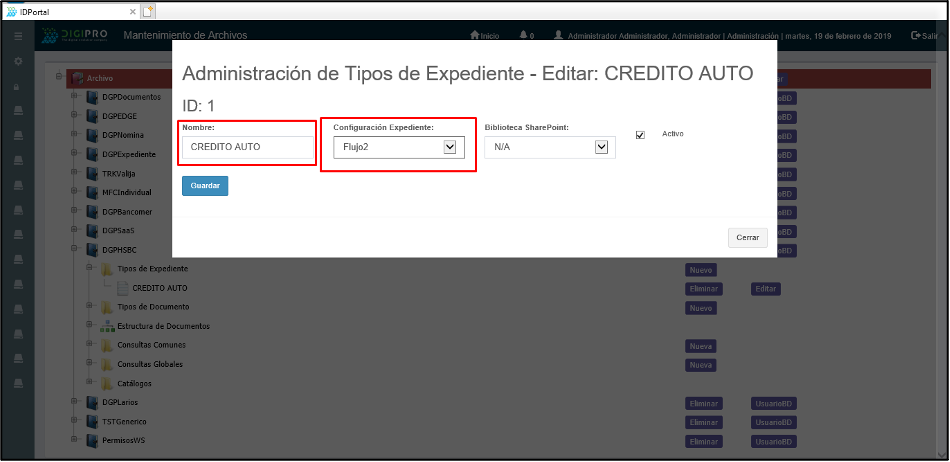
En el textbox list “Configuración Expediente” seleccione el “NombreDescripción” que se agregó en la configuración de parámetros.
– Presione el botón “Guardar”.
– Muestra el siguiente mensaje “Expediente Actualizado“.

Digitalizar – expediente creado
En el menú seleccione la “BDHCreada“
– Seleccione la opción “Digitalizar“
– Seleccione la opción “Nuevo Expediente“
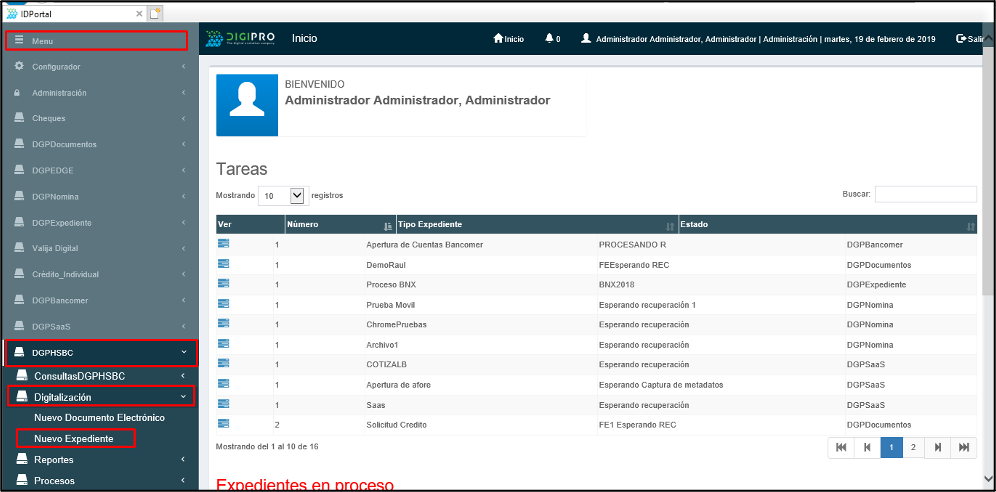
A continuación, nos aparecerá un mensaje el cual nos indica que debemos instalar el software DocScan, ya que éste es el que ocupamos para poder digitalizar.
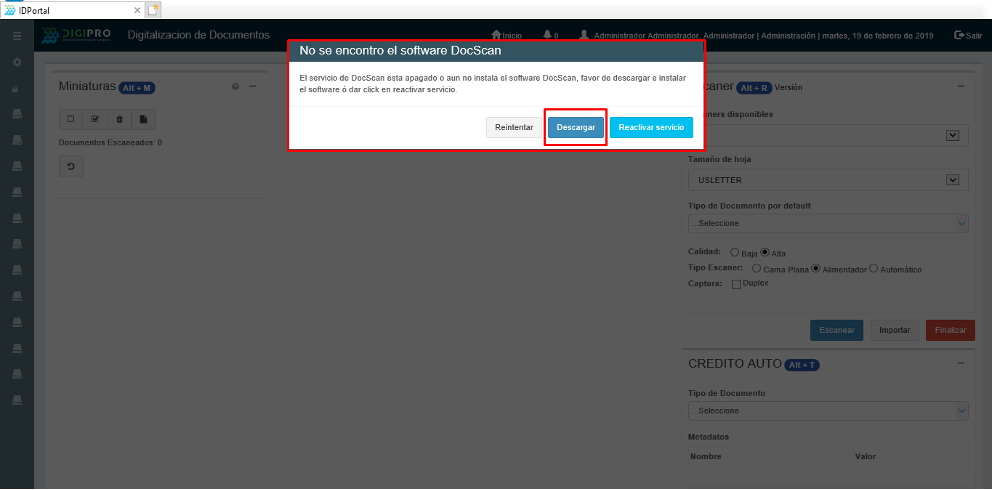
En la parte inferior nos aparecerá un mensaje el cual hace referencia a lo que deseamos hacer con nuestro DocScan, vamos a dar click en ejecutar y seguir los siguientes pasos:
Nuevamente en la parte inferior de la pantalla, nos aparecerá un mensaje, daremos click en el botón “Acciones”
Nos aparecerá una ventana con 3 distintas opciones a elegir, vamos a dar click en la opción “Ejecutar de todas formas”
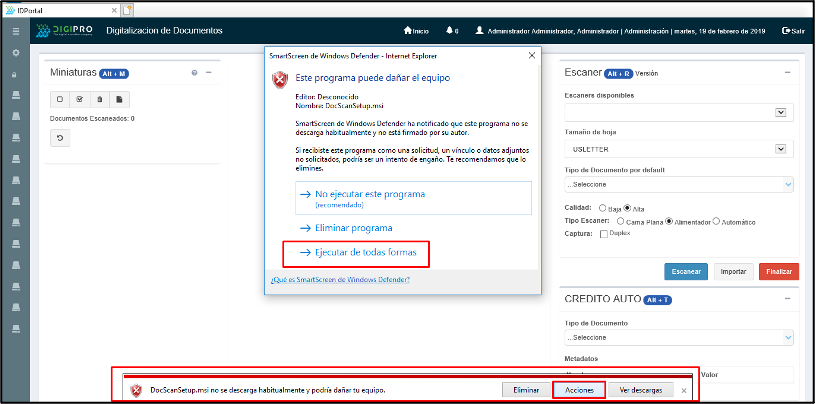
El sistema mostrará una nueva pantalla, es importante dar click en el Check list para aceptar los términos y condiciones y de esta forma poder continuar, dando click en el botón Install.
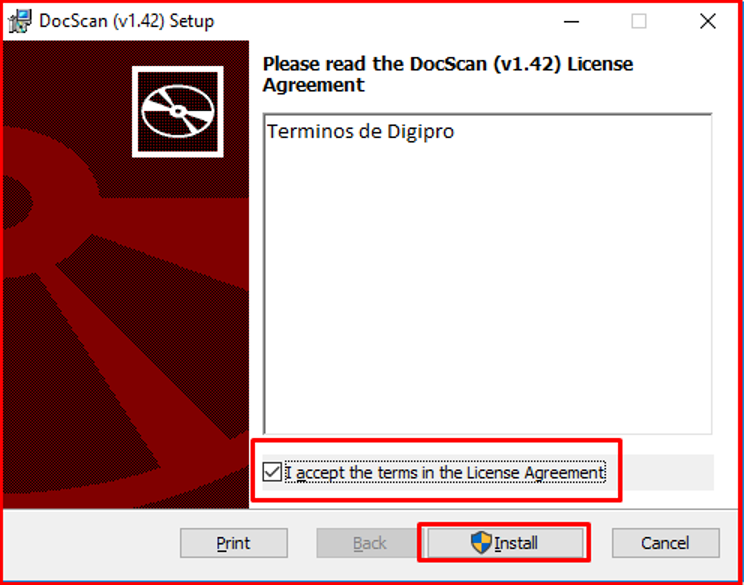
Una vez finalizada la barra de carga, la pantalla nos mandará un mensaje confirmando que la instalación ha sido completada y se deberá dar click en el botón “Finish” para terminar el proceso.
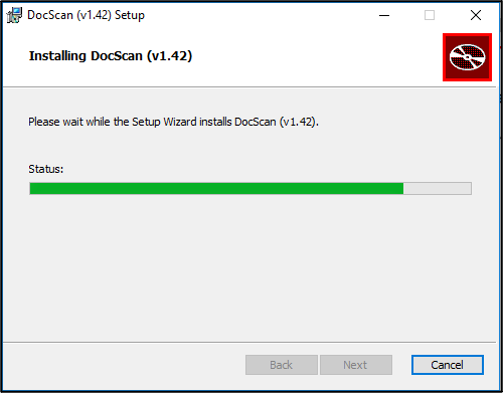
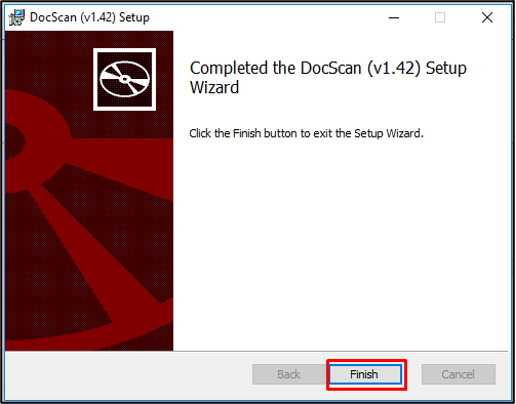
Comprobaremos que nuestro “DocScan” se encuentre listo para usar, haciendo lo siguiente:
Ir a nuestro proyecto, desplegar el módulo “Digitalización” y dar click en “Nuevo Expediente”.
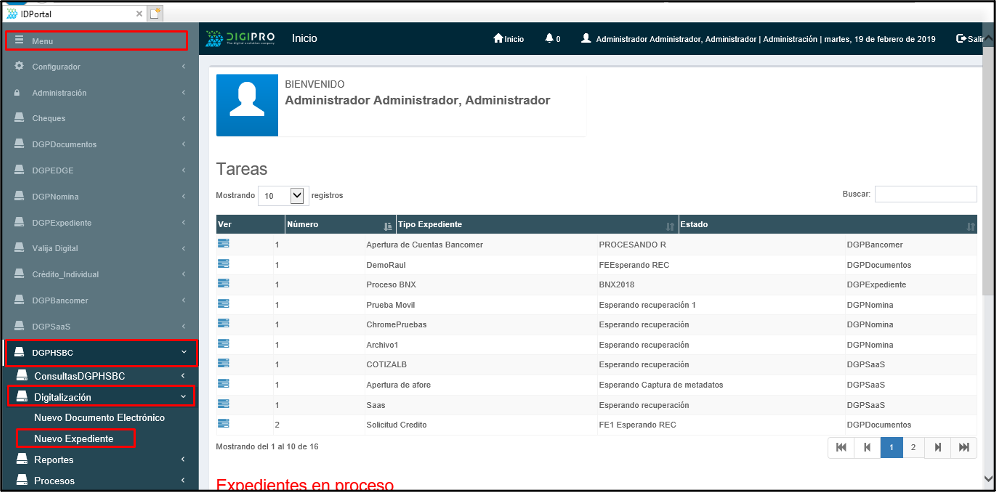
Hecho lo anterior, ahora nos encontraremos en la pantalla “Digitalización de Documentos”, la cual nos permitirá digitalizar los documentos, ya sea importando estos a través del botón “Importar” o bien escanearlos mediante el botón “Escanear”.
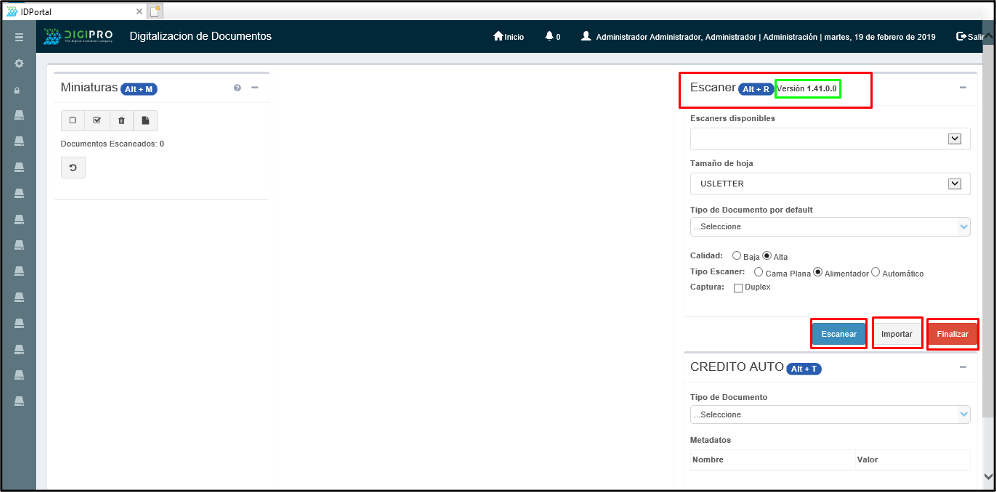
Una vez dado el click en importar, nos aparecerá una ventana en la cual vamos a elegir los documentos que deseamos digitalizar
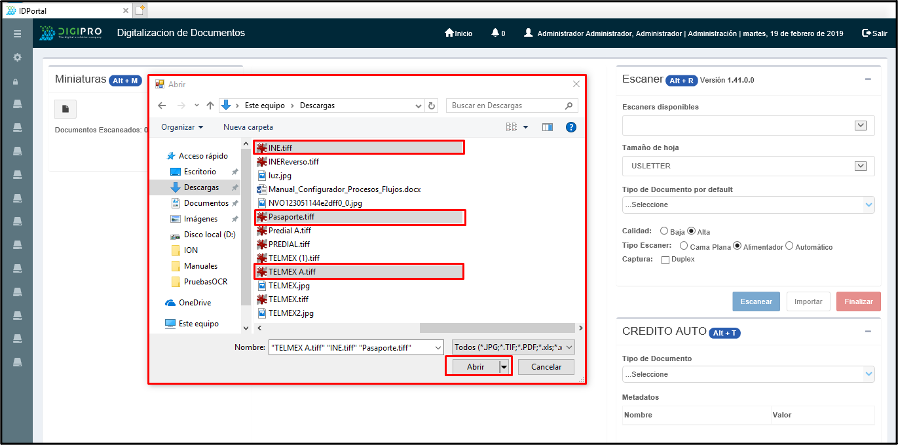
Los documentos seleccionados, los vamos a visualizar en el apartado “Miniaturas” el cual se encuentra en el lado superior izquierdo
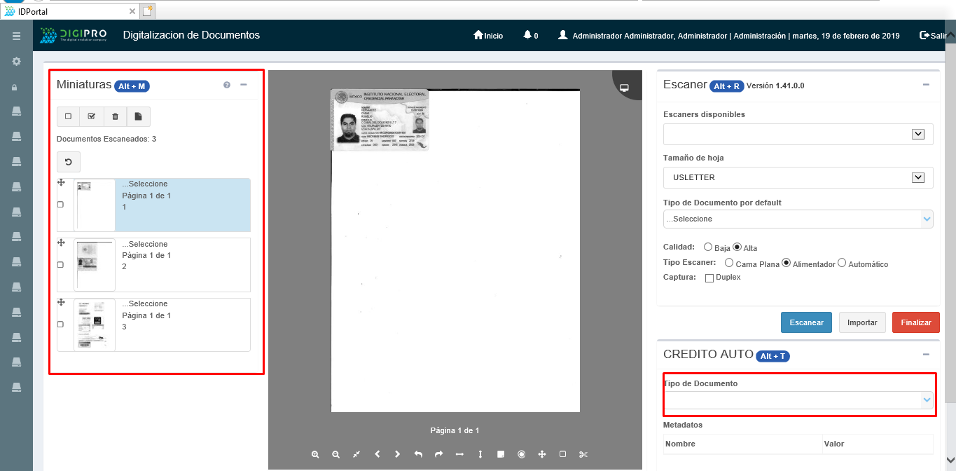
Es importante tipificar cada uno de los documentos, para esto nos iremos a la lista que aparece en el apartado “Tipo de Documento”, una vez tipificados todos los documentos, procederemos a dar click en el botón “Finalizar” y si todo fue correcto nos aparecerá un mensaje de éxito en la parte inferior.
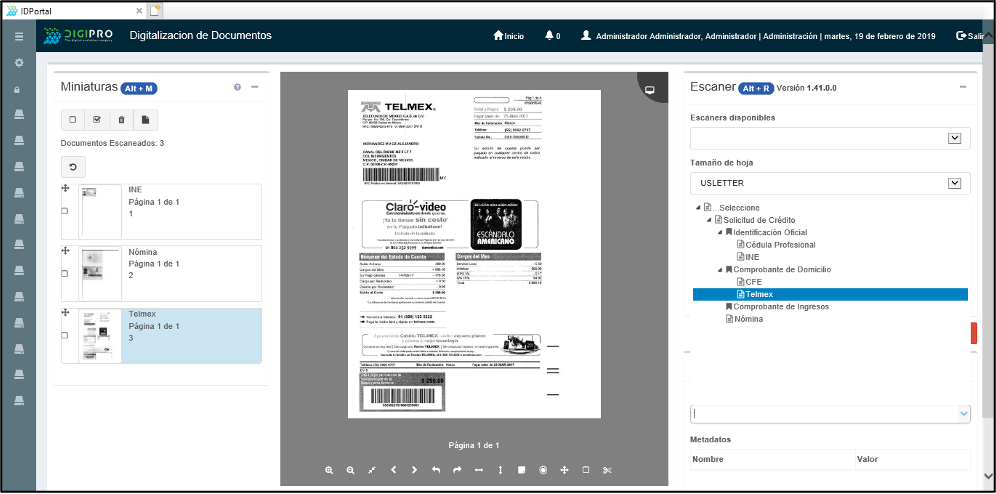
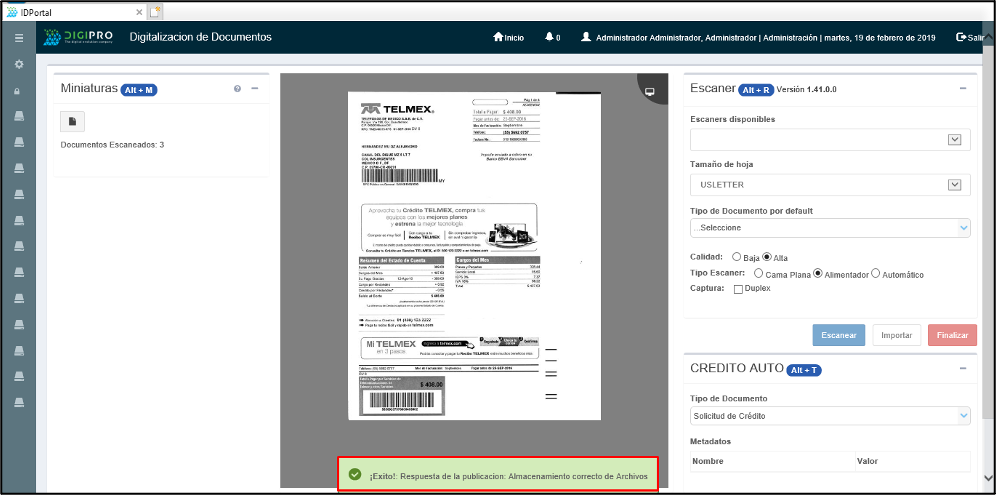
Para poder ver nuestro expediente, vamos a desplegar el módulo de consultas de nuestro proyecto, daremos click en la opción “Estatus” y en la pantalla que nos muestra vamos a dar click en el botón “Buscar” y nos aparecerán los expedientes creados, daremos click en el icono de “Ver” y finalmente nos mandará a la pantalla “Visor”.
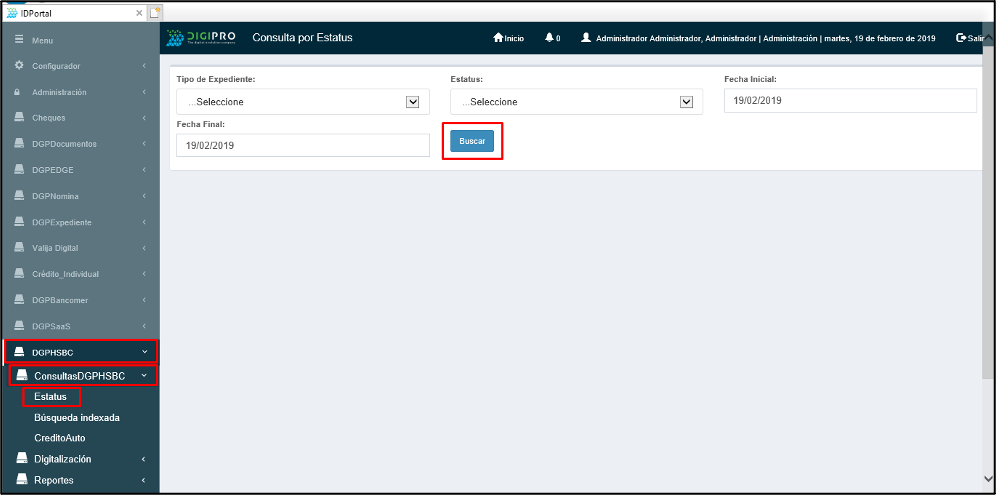
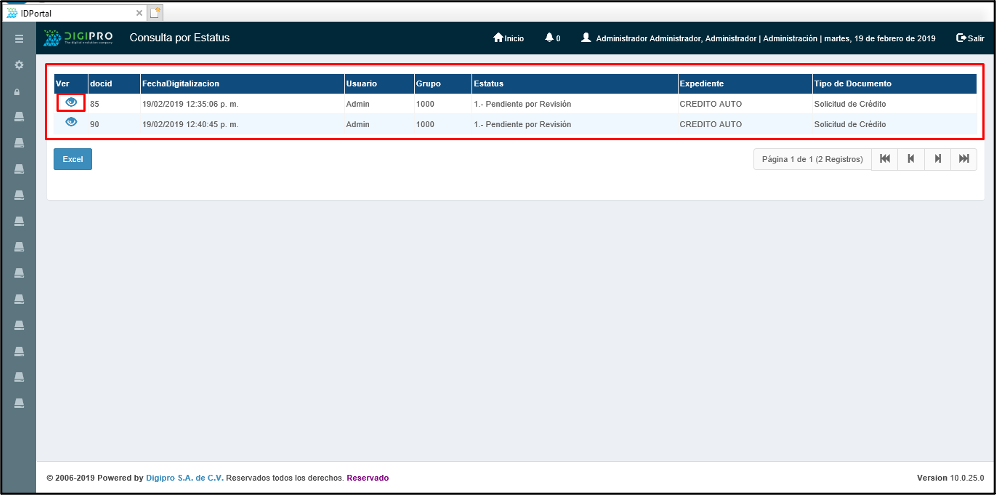
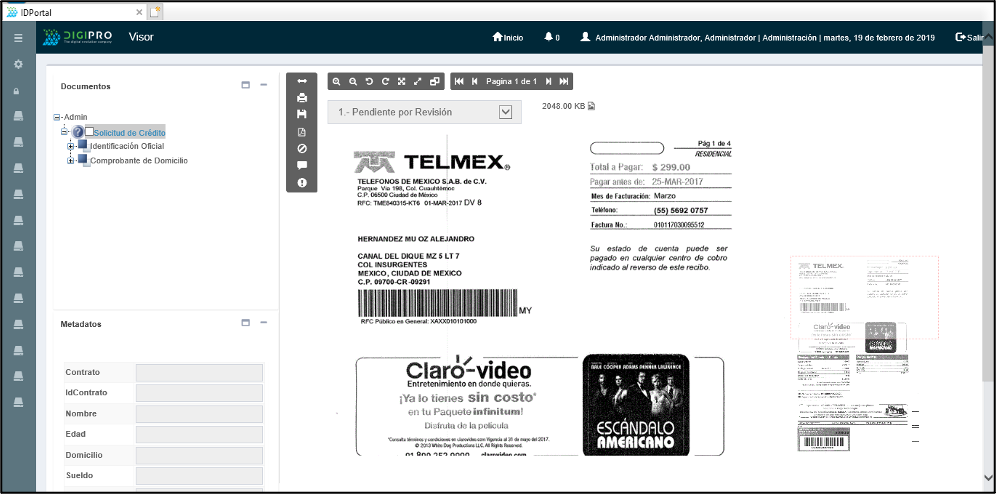
Salir del sistema
Para salir del sistema, nos vamos a dirigir a la pantalla de “Inicio” y daremos click en “Salir” y luego al botón “Aceptar” de la ventana de confirmación y así reafirmar que deseamos salir del sistema.

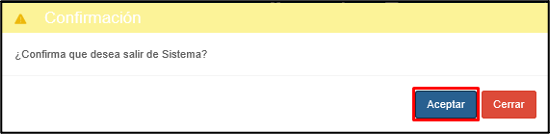

Glosario
- MinProceso: Minutos en los cuales nuestro expediente se va a encontrar “Dentro del tiempo establecido” en un estado.
- MinRollback: Se establecen los minutos en los cuales nuestro expediente podrá estar en un estado, si excede esos minutos, en automático hacer Rollback, regresando el expediente a un estado anterior.
- Es error: Indica que estados se clasifican como incidencia dentro del I&DPortal, mostrando en la página principal del portal todos los expedientes que se encuentran en estado de error para que el operador pueda procesarlos.
- Recuperación: Es el evento que se puede agregar, reemplazar, cancelar documentos.
- Rechazo Temporal: Es un estado que se configura en un proceso del tracking y se asocia a una tarea.
